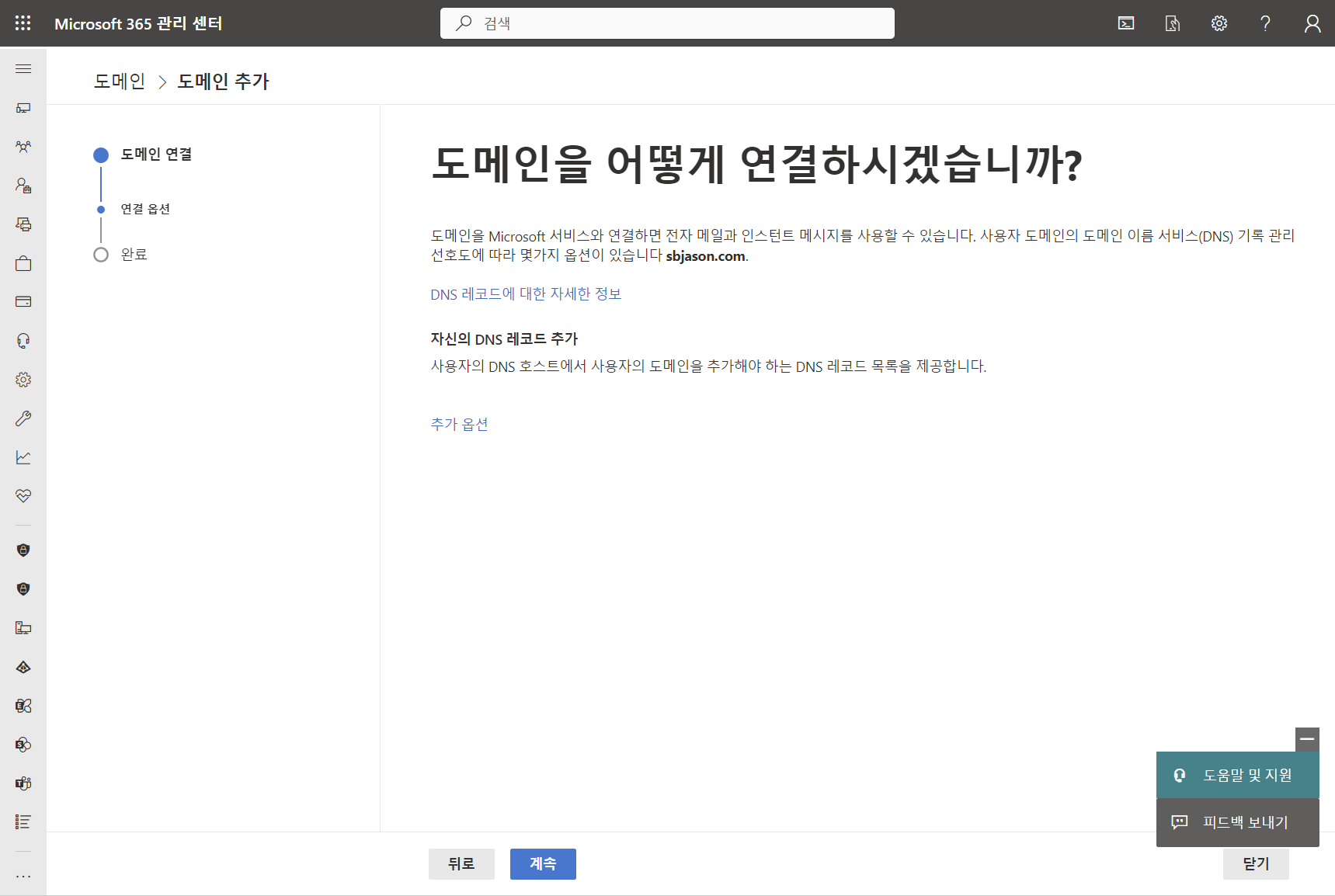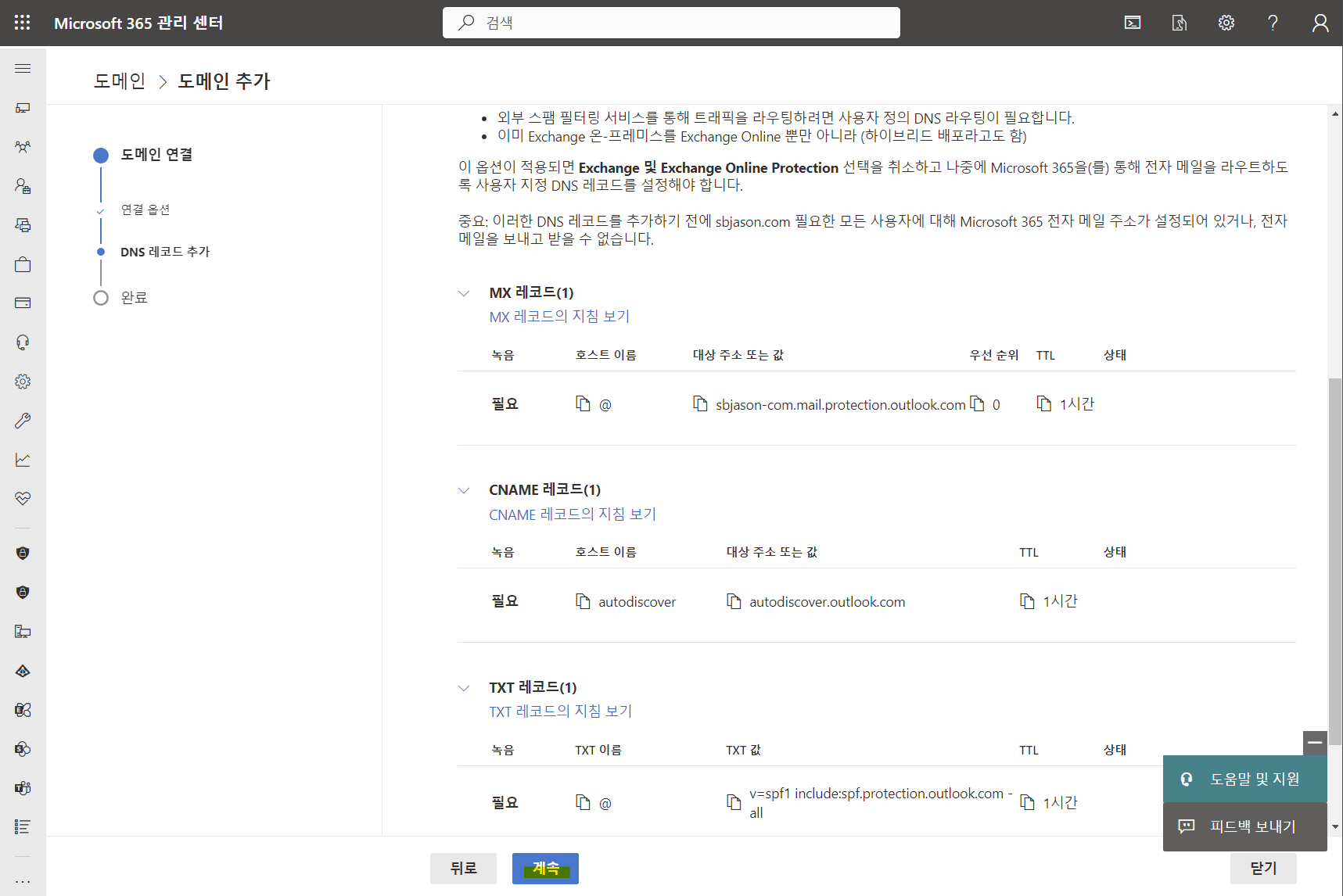Azure AD Connect Writeback 구성 방법을 안내해 드립니다.
사전 요구 사항은 아래와 같습니다.

참고: Azure Active Directory 비밀번호 쓰기 저장 사용 - Microsoft Entra | Microsoft Learn
Azure Active Directory 비밀번호 쓰기 저장 사용 - Microsoft Entra
이 자습서에서는 Azure AD Connect를 통해 Azure AD 셀프 서비스 암호 재설정 쓰기 저장을 사용하도록 설정하여 변경 내용을 온-프레미스 Active Directory Domain Services 환경으로 다시 동기화하는 방법을 알
learn.microsoft.com
1. Azure AD Connect 계정을 확인합니다.

Azure AD Connect < 현재 구성 보기 또는 내보내기를 클릭합니다.

Account 항목의 MSQL_***** 을 확인합니다.
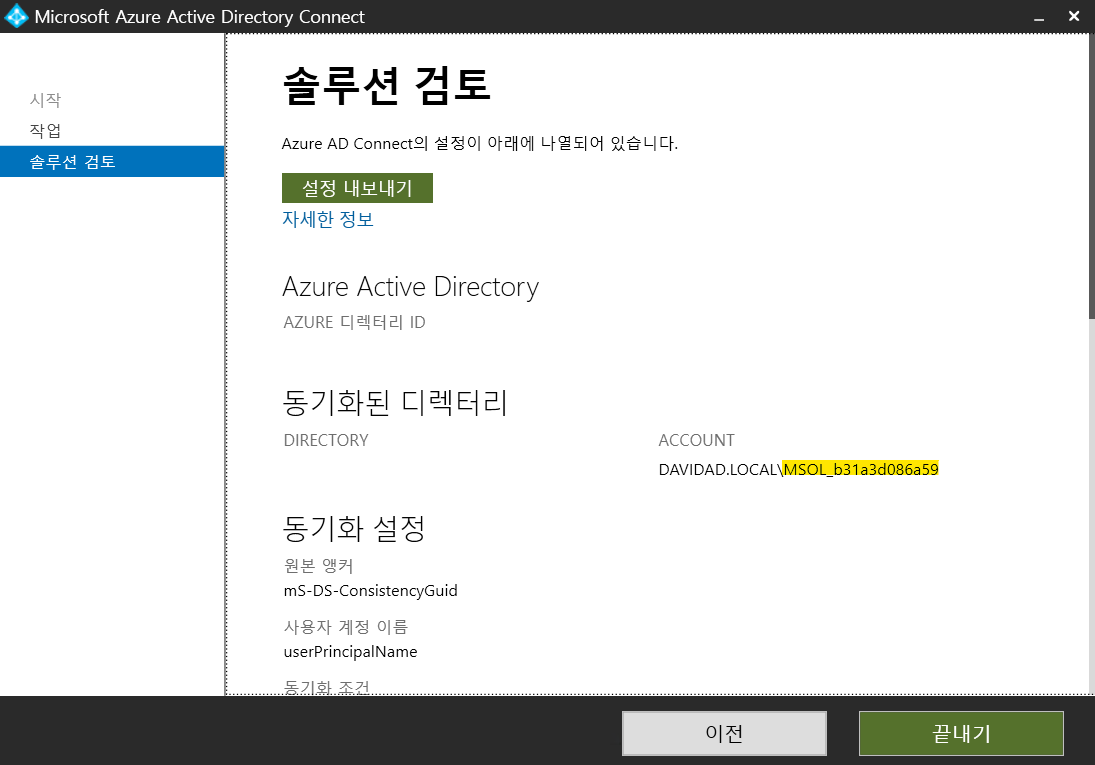
2. 사용자 및 컴퓨터에서 계정 권한을 추가합니다.
Active Directory 사용자 및 컴퓨터에서 속성을 클릭합니다.

보안 < 고급을 클릭합니다.

아래 권한을 확인하여 체크 후 확인을 클릭합니다.
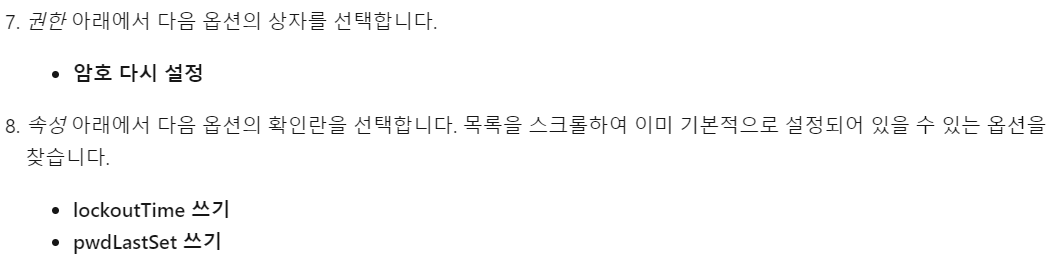
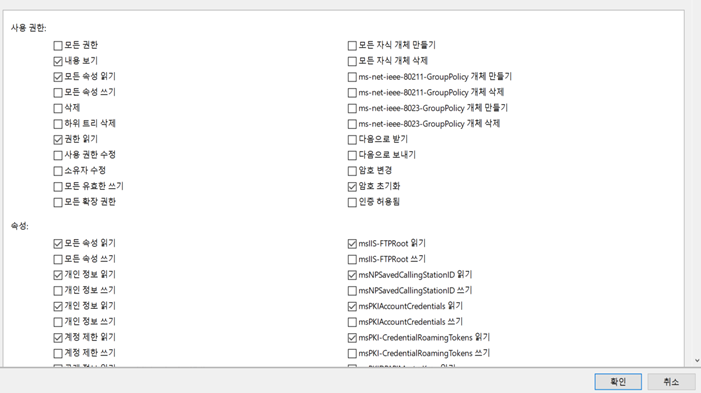
3. 그룹 정책 관리 클릭 후 Default Domain Policy에 설정된 최소 암호 사용 기간을 "0"으로 변경합니다.
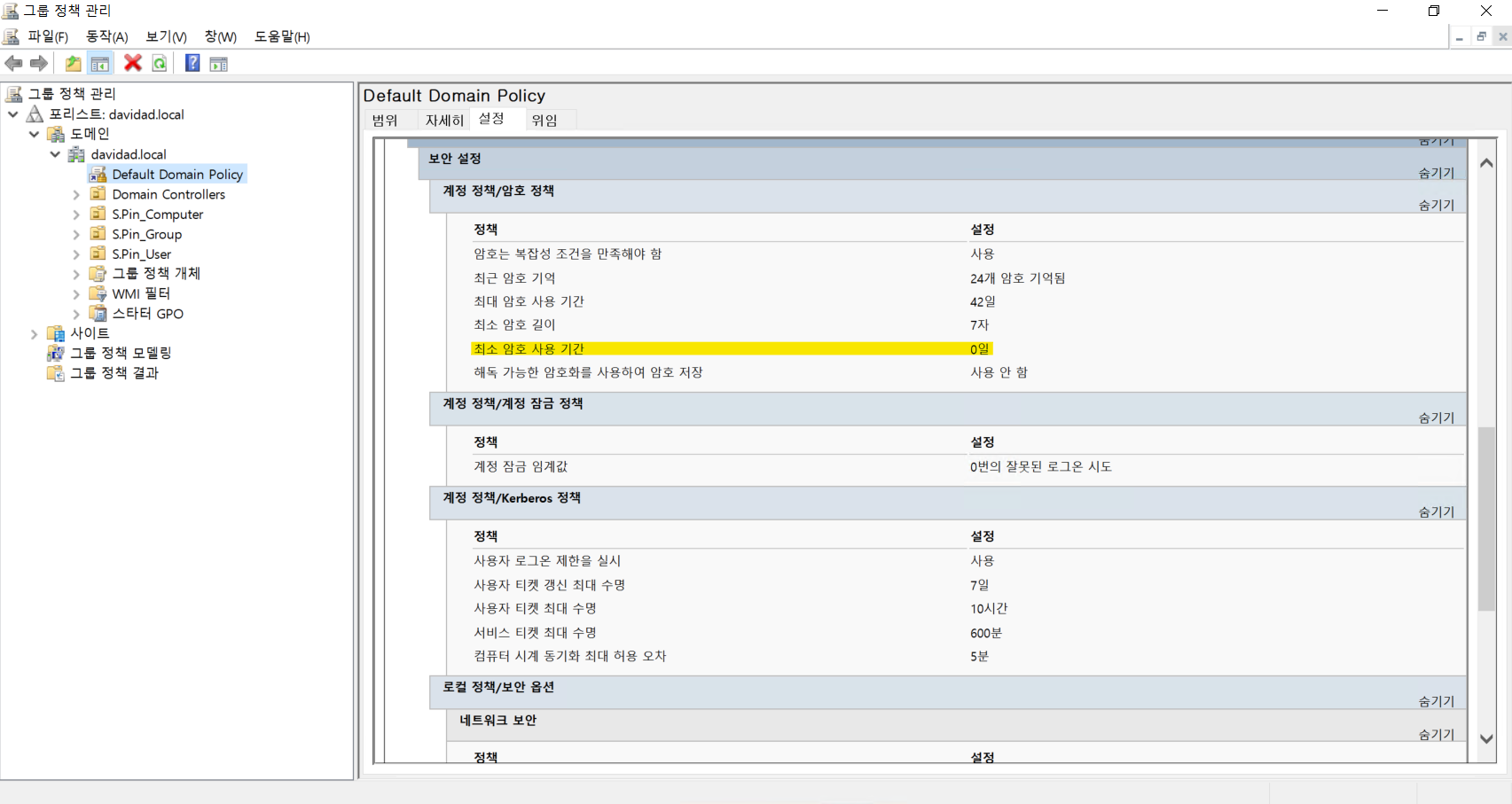
4. Azure AD Connect 실행 후 동기화 옵션 사용자 지정을 클릭합니다.
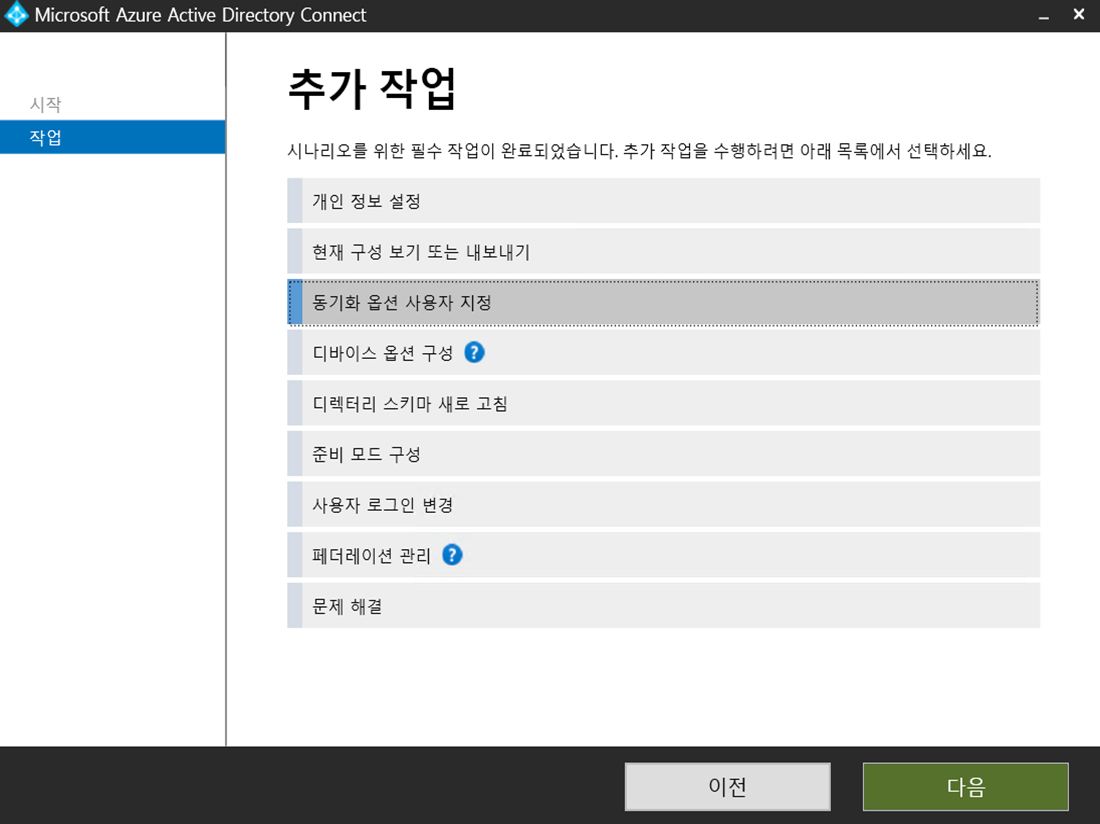
5. 선택적 동기화까지 건너뛰기를 한 뒤 암호 쓰기 저장을 클릭 후 다음을 클릭합니다.
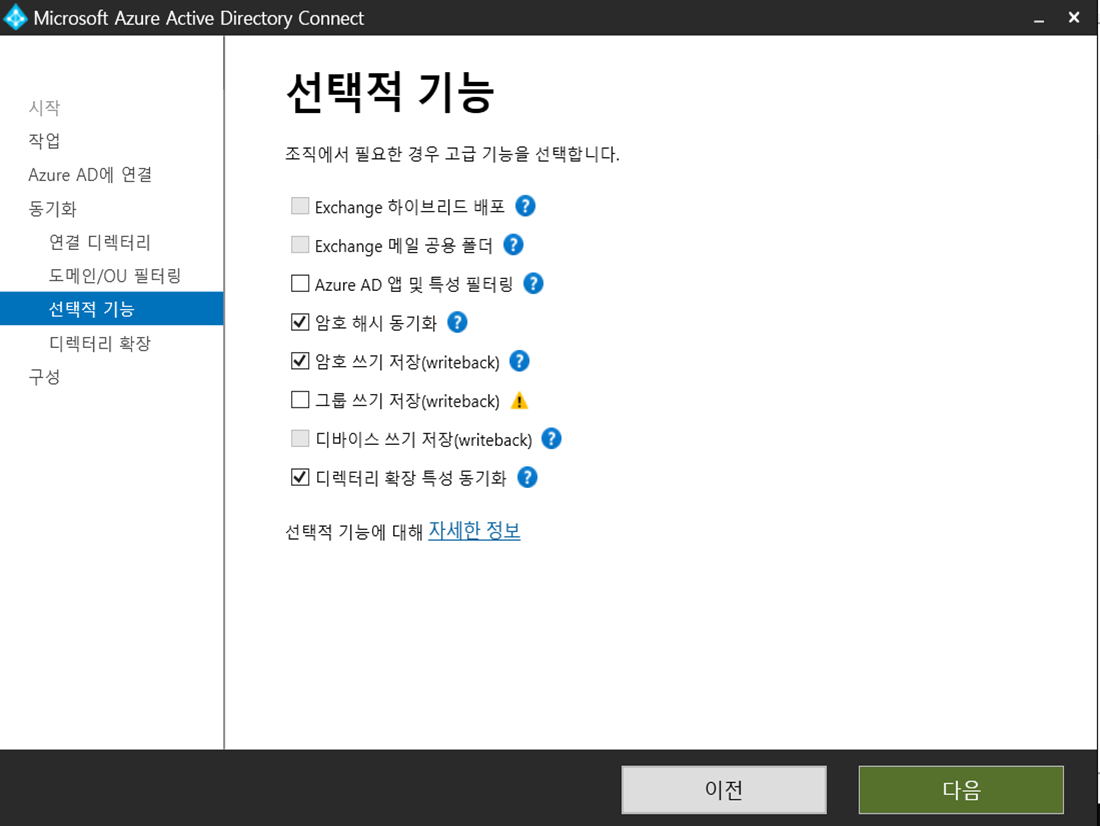
6. Azure Portal로 접속하여 암호 재설정 < 속성을 클릭합니다.
이후 셀프 서비스 암호 재설정을 모두로 변경합니다.
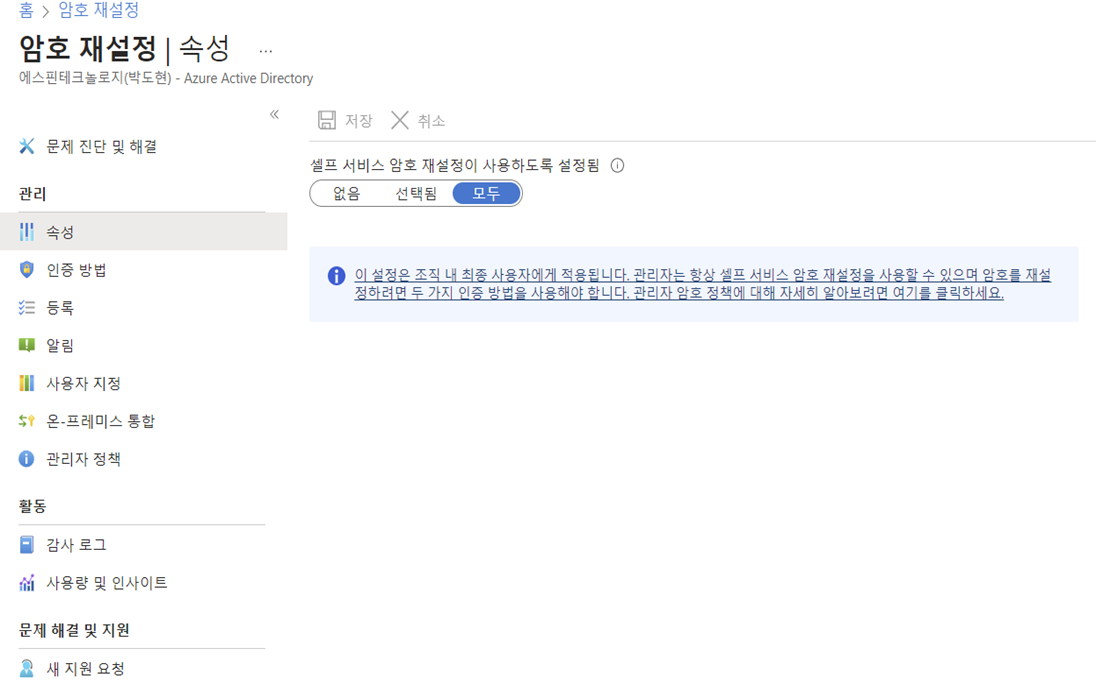
7. 인증 방법을 클릭한 뒤 재 설정하고자 하는 방법을 선택 후 저장을 클릭합니다.
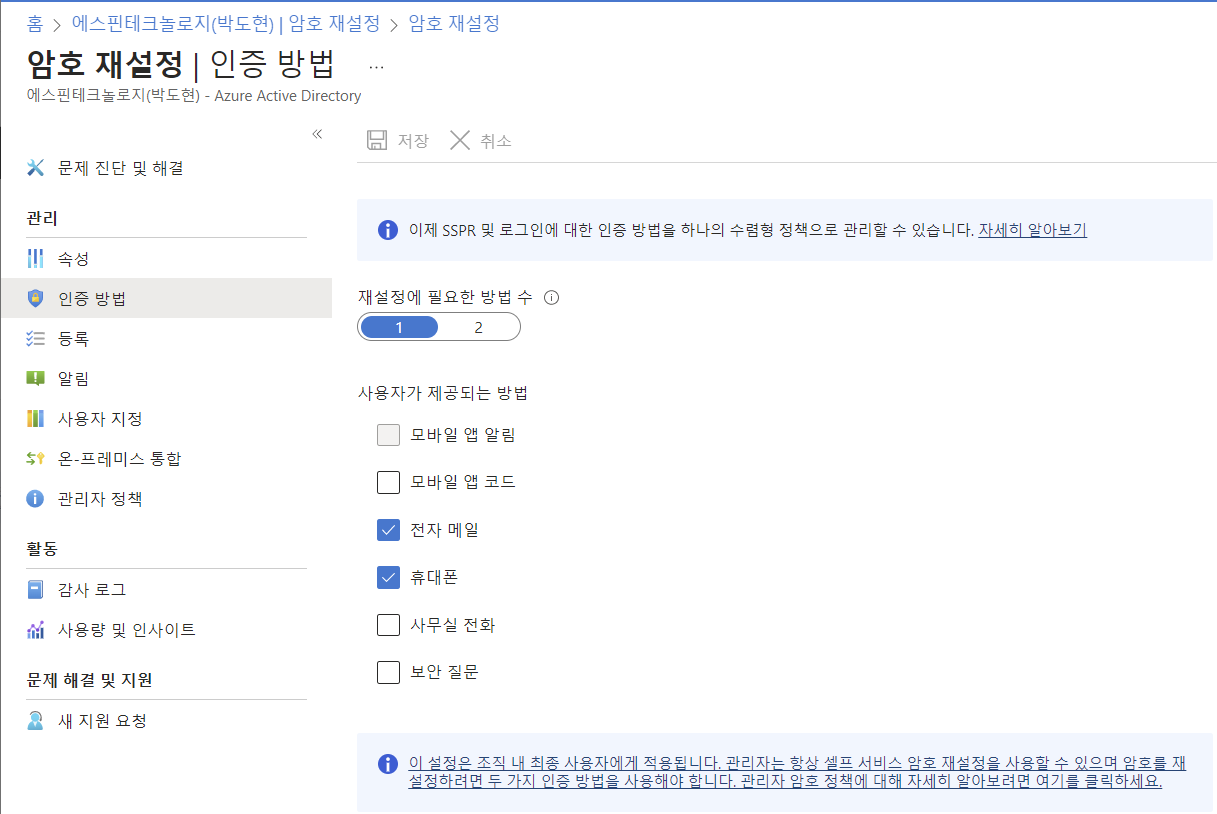
8. 온-프레미스 통합을 클릭 후 아래와 같이 클릭 후 저장합니다.

※ 위와 같이 설정한 M365에서 변경한 PW를 On-Prem AD에 반영시킬 수 있습니다.
'Microsoft 365 > Azure AD Connect' 카테고리의 다른 글
| Azure AD Connect 동기화 계정 이름(이름+부서) 변경 방법 (0) | 2023.05.22 |
|---|---|
| Azure AD Connect 설치 방법 (0) | 2023.05.08 |